|
On commence
- Palette des couleurs
mettre en avant plan la couleur blanc et en arrière plan
la couleur#3a4c50
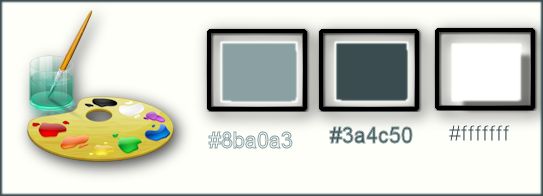
1. Ouvrir votre image
‘’Fond_ Gothique _13’’/ Transformer arrière plan en
calque Raster 1
2. Réglage Flou - Flou
gaussien à 45
3. Effets –Modules Externes
– Richard Rosenman - Pixelate

4. Effets – Effets de bords
– Accentuer Davantage
5. Calques - Dupliquer
6. Effets - Modules
Externes – VM Stylize – Raygun
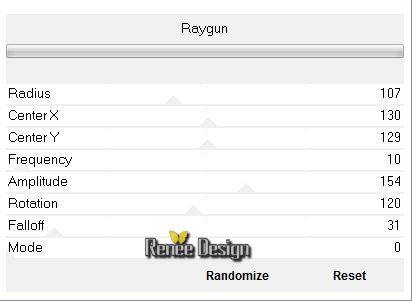
7. Mettre le calque en
mode Recouvrement
- Palette des couleurs
Préparer un dégradé Radial configuré comme ceci/cocher
inversé
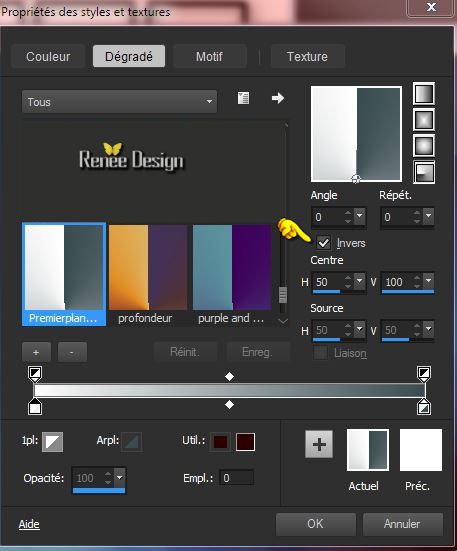
8. Calques - Ajouter un
nouveau calque
- Pot de peinture -Remplir le calque du
dégradé
9. Effets - Modules
externes - Filters Unlimited 2.0 – Graphic Plus – White Out
à 128/0
10. Effets – Modules
Externes – Richard Rosenman – 3D-Sphere - Generator
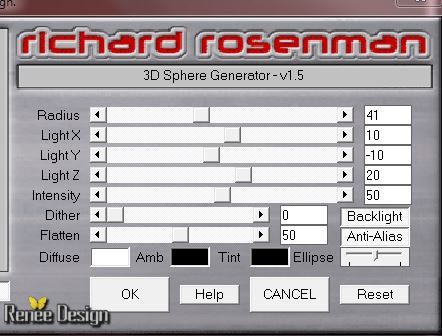
11. Mettre le calque en
mode Luminance H
12. Sélections - Charger-
Enregistrer une sélection à partir du disque - Charger
la sélection
‘’ gothique_13_1’’
13. Sélections - Transformer
la sélection en calque
14. Effets – Modules
Externes – Simple – Half warp
- Refaire une seconde fois
Simple –Half warp
DESELECTIONNER
15. Mettre le calque en
mode Multiplier
16. Effets – Effets 3 D –
Ombre portée en noir
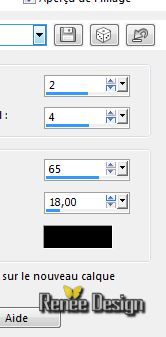
- Vous en êtes là
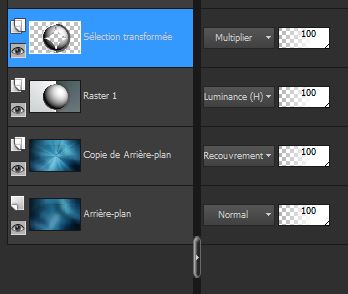
17. Activer le tube
« gothique13_image1 »
- Editer copier – Editer
coller comme nouveau calque
18. Activer la baguette
magique configurée comme ceci

Clic au centre la partie
vide
-
Revenir sur le calque du dessous (sur Sélection transformée
)
19. Réglage flou – Flou
gaussien à 45
20. Réglage
ajouter/Supprimer du bruit –Ajouter du bruit
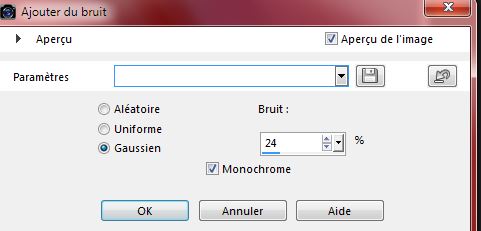
GARDER LA SELECTION
- On revient sur le calque
du haut ( Raster 3)
21.
Calques - ajouter un nouveau calque
22. Activer le tube ‘’
renee_gothique_13_lampes’’
- Editer copier –Editer
coller dans la sélection
23. Mettre le calque en
mode Lumière dure
DESELECTIONNER
- Se placer sur le calque
raster 2
24. Effets – Effets Mura’s
Meister – Perpective Tiling
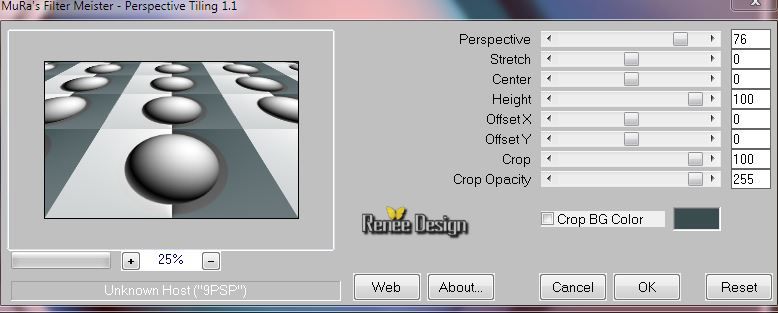
25. Effets – Effets d’image
- Décalage
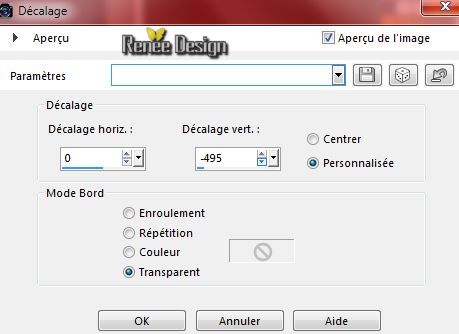
26. Calques - dupliquer
27. Filtre
personnalisé – Preset :Deep emboss par defaut
28. Effets - Effets Géométrique - Cylindre vertical
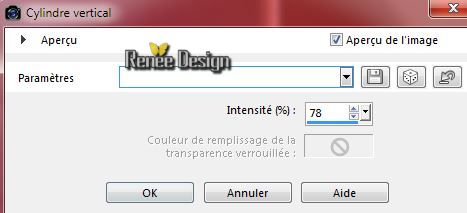
29. Activer le tube ‘’
1228507084_feerie_nikita.pspimage’’
- Editer copier – Editer
coller en place comme nouveau calque
- Bien placer voir terminé
30.
Calques - Ajouter un nouveau calque
31. Sélections - Charger-
Enregistrer une sélection à partir du disque - Charger
la sélection ‘’ gothique_13_2’’
- Palette des couleurs
remettre le blanc en avant plan
32. Activer le pot de
peinture – Opacité a 25
-Remplir la sélection
33. Effets - Modules
externes - Filters Unlimited 2.0 –
Toadies -Look, Butthead, a TV!...
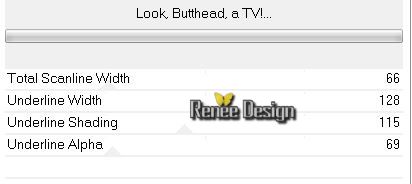
DESELECTIONNER
34.
Effets – Modules Externes – Photo Tools- Gradient Sky
(Ici vous
adaptez les mesures selon votre choix de couleur si
différentes des miennes )
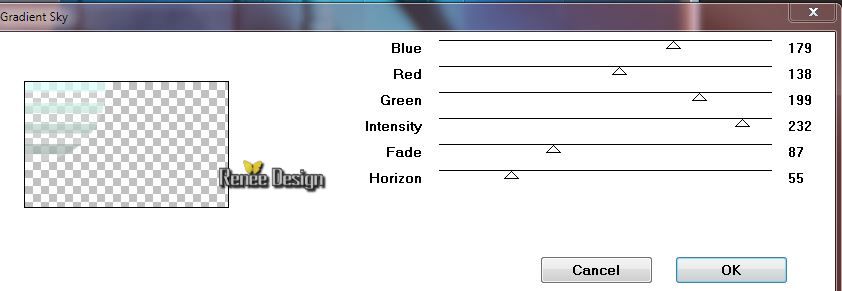
35.
Mettre le calque en Mode Recouvrement
36.
Activer le tube ‘’ Arachne Kimsol - misted tube of A PSP
Devil.pspimage’’
-
Image redimensionner a 50%
-
Editer copier – Editer coller comme un nouveau calque
- Placer en haut a droite
37.
Calques - Ajouter un nouveau calque
38.
Effets – Effets Artistiques – Loupe/ Preset
Preset_MagnifyingLens_Gothqiue_13_loupe
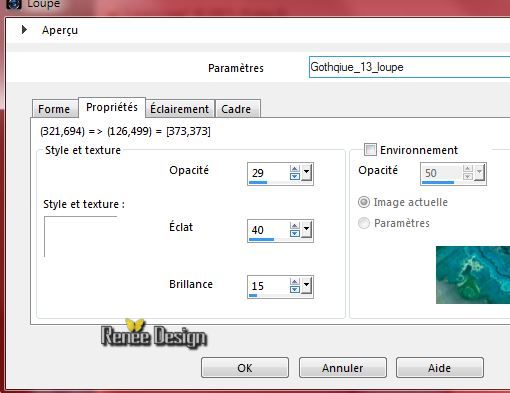
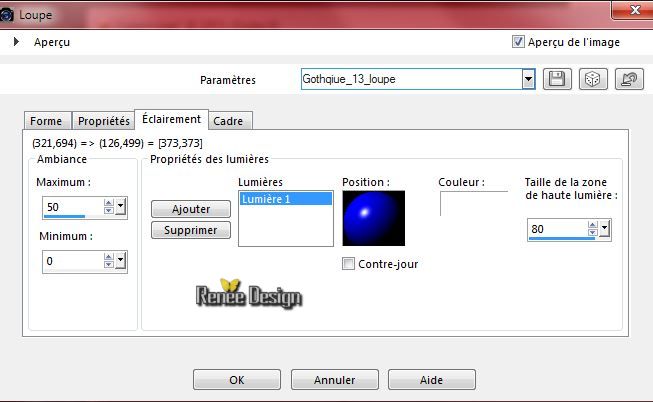 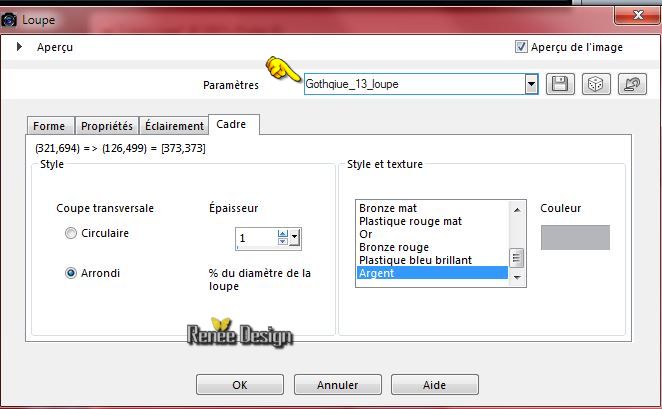
39.
Activer Outil - Sélectionner (K) – Placer sur le visage
du tube
40.
Mettre en mode Lumière dure et son opacité à 65
41.
Activer le tube '' gothique-13.-Fenêtre '' Editer copier
– Editer coller comme nouveau calque
Placer a gauche comme ceci
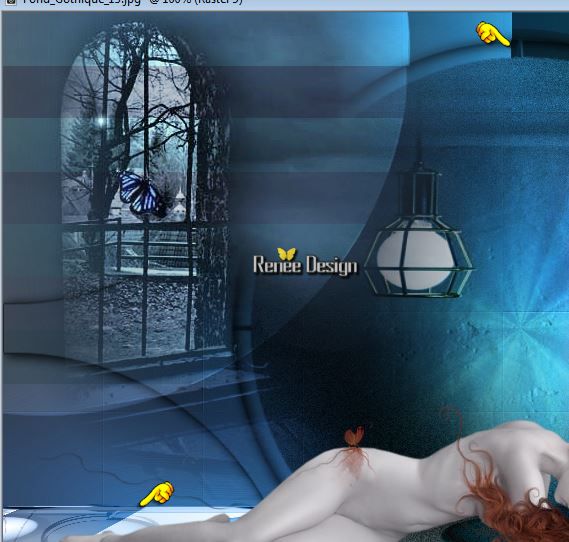
42.
Mettre le calque en mode Ecran
43.
Calques - Dupliquer
-
Revenir sur le Raster 9 (original )
44. Effets – Modules
Externes – Mystic Night – Frosted Glass

45.
Mettre le calque en mode Exclusion
46.
Calques - Fusionner les calques visibles
-
Palette des couleurs mettre en avant plan la
couleur#8ba0a3
47.
Calques - Ajouter un nouveau calque
48.
Sélection personnalisée

49.
Activer le Pot de couleur -
Opacité a 60 – remplir
de la couleur d’avant plan
DESELECTIONNER
50.
Effets – Effets de Distorsion - Vagues
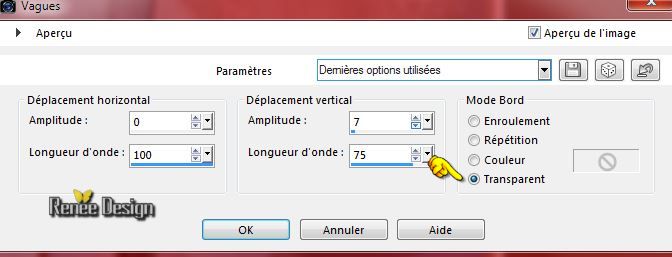
51. Effets - Modules
externes - Filters Unlimited 2.0 –
Video-Interlace (even scanlines)
52. Effets – Modules
Externes – Flaming Pear - Flood
Preset ‘’Flood
settings_gothique_13’’
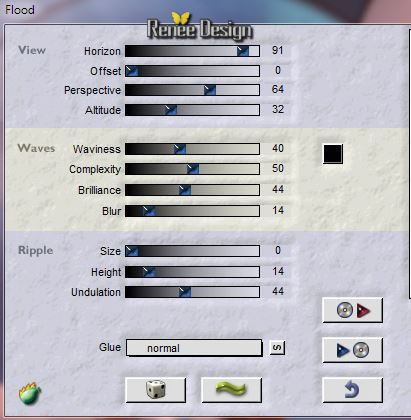
53.
Effets – Effet de bords - Accentuer Davantage
54.
Calques - dupliquer
55.
Calques -Fusionner le calque du dessous
56.
Calques - Ajouter un nouveau calque
57.
Sélections - Charger- Enregistrer une sélection à partir
du disque - Charger la sélection‘’ gothique_13_3’’
58. Activer le tube
‘’Blending material 6- misted tube of A PSP
Devil.pspimage’’
-
Editer copier – Editer coller dans la sélection
DESELECTIONNER
59. Activer le tube ‘’
Some of the best moments - tubed by A PSP Devil.pspimage’’
- Image redimensionner a 50%
-
Editer copier – Editer coller comme nouveau calque
-Placer
60.
Mettre le calque en mode Lumière dure
61.
Image ajouter des bordures de 1 pixel en #3a4c50
62.
Image ajouter des bordures de 2 pixels en #8ba0a3
63.
Image ajouter des bordures de 55 pixels en blanc
64.
Ouvrir le tube ‘’element_deco’’
- Coller en place ‘’ lettre sang’’
- Coller ‘’coin ‘ - Calques Dupliquer
– Image retourner
- Calques - Fusionner le calque du dessous
- Calques - Dupliquer
– Image - Retourner
- Coller le tube ‘’titre ‘ ou ecrire avec la police
jointe ‘’ A&S Edoras Bevel 1_0’’
65.
Image ajouter des bordures de 1 pixels en #3a4c50
66.
Image ajouter des bordures de 10 pixels en blanc
67.
Effets - Modules Externes - Photo Tools - Gradient sky
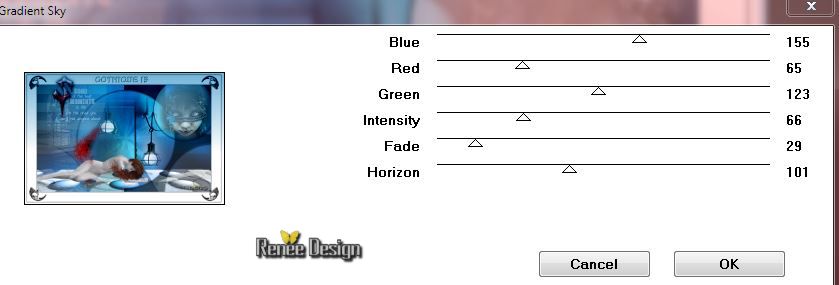
68. Image ajouter des bordures de 1 pixel en noir
69.
Image redimensionner a 995 pixels de large
C'est terminé- Merci
Renée
Ecrite le 25/01/2015
mise en place
le
*
Toute ressemblance avec une leçon existante est une pure
coïncidence
*
N'oubliez pas de remercier les gens qui travaillent avec
nous et pour nous j'ai nommé les tubeurs et
les traductrices Merci |